10秒看出Word中用了多少种字体!
作者:技术小瑶来源:部落窝教育发布时间:2021-11-01 09:20:15点击:8607
版权说明: 原创作品,禁止转载。
编按:
本文为大家讲解了如何利用【样式】,快速查找word文档中格式不一的文字,适用于长文档进行文字格式错误的修改。
日常工作中,我们收到的文档经常会出现“人类迷惑行为”,文档中某几个字或者某几行的格式不一样!有些字体还颇为相仿,分明在对我们的眼力发起挑战!
今天,小瑶为大家带来一个福尔摩斯“放大镜”,一眼看出文章都用了什么字体,让蛛丝马迹无所遁形!
Step1:
打开Word文档,使用快捷键【Alt+Ctrl+Shift+S】直接唤出【样式】窗格。不使用快捷键的话,可以在【开始】菜单栏,用鼠标点击【样式】右下角的“小箭头”,唤出【样式】窗格。
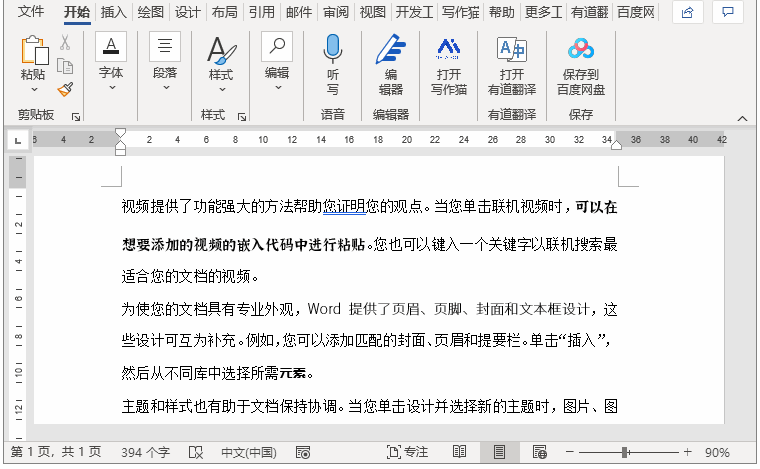
Step2:
点击【样式】-【选项】,在弹出的【样式窗格选项】窗口中,将【选择要显示的样式】调整为正在使用的格式,并勾选段落级别格式、字体格式、项目符号和编号格式,最后点击【确定】。
此时【样式】窗格将会显示文章使用的字体名称和非默认的字号啦!
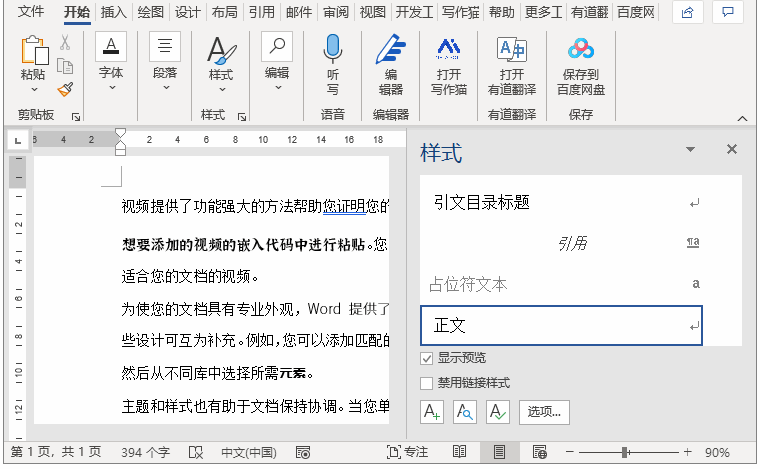
PS:无论字体是否安装在我们的电脑里,使用这个方法都能识别出字体名称,并定位到需要修改格式的字体。
以上就是今天的全部内容,感谢您的观看,我们下期再见。
Word学习交流请加QQ群:816626786
做Word大神,快速提升工作效率,部落窝教育《Word极速贯通班》直播课全心为你!
扫下方二维码关注公众号,可随时随地学习Word:
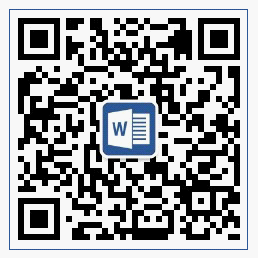
相关推荐:
收藏!4个精美的国外简历模板网站,在家躺着也能收offer!
提高工作效率!这招Word批量处理技巧你可要记牢
Word小妙招:【F4】键快速统一图片大小
版权申明:
本文作者:技术小瑶;同时部落窝教育享有专有使用权。若需转载请联系部落窝教育。
